Steg för att köra macOS på en Windows-PC

Ta reda på hur du får macOS på en Windows-PC med en steg-för-steg-guide som visar exakt hur du får Apples operativsystem på en Microsoft-enhet.
Användarna litar på Mac-maskiner för dess prestanda, tillförlitlighet, hastighet och kvalitet. Men när de börjar underprestera eller ge problem blir vi irriterade. För att lösa problemet uppdaterar vi antingen operativsystemet, appar och andra installerade program eller tar det till närmaste butik, eller hur?
Vi gör detta av vana eftersom de flesta felen i allmänhet spåras till instabil programvara. Men vet du att felaktig hårdvara också kan orsaka dessa problem?
För att veta om det är den felaktiga hårdvaran, låt oss köra Apple Hardware Test, även känd som Apple Diagnostics.
Vad är Apple Diagnostics?
Inbyggd Mac sedan 2013 Apple Diagnostics eller Apple Hardware Test är verktygen utformade för att diagnostisera problem med din dators interna hårdvara. Dessa tester är ett effektivt sätt att identifiera orsaken till ett Mac-prestandaproblem. Detta kan vara en felaktig hårddisk, CPU, GPU eller överbelastat minne.
Hur kör man Apple Diagnostics på Mac?
Ibland kan Mac-systemet inte starta på grund av hårdvaruproblem . Lyckligtvis har vi Apple Diagnostics eller Hardware Test, för att lösa det här problemet. Med hjälp av dem kan vi starta om Mac.
Obs! Innan du kör Apple-diagnostik rekommenderar Apple att du skriver ut supportinstruktionerna. När du har dem kan du följa stegen nedan för att köra Apple-diagnostik (på nyare hårdvara och operativsystem) och Apple Hardware Test (på äldre enheter)
Steg för att köra Apple Diagnostics på Mac
Obs! Innan du kör Apple Diagnostic koppla bort all kringutrustning, externa enheter och hårdvaruenheter förutom bildskärm, tangentbord och mus.
1. Klicka på Apple-logotypen och välj Starta om.
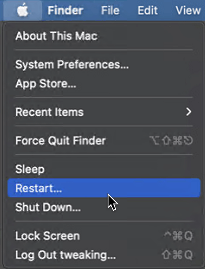
2. Tryck och håll ned D-knappen tills du ser en lista över olika språk på skärmen
3. Välj språk; detta kör Apple Diagnostics automatiskt.
4. Vänta i 2-5 minuter för att få listan över upptäckta problem.
5. Du kommer att se lösningar och felkoder.
6. När du har all information kan du antingen upprepa testet för att få mer information eller starta om Mac.
Vad händer om du inte kan köra diagnostik?
Om Apple Diagnostics inte kan köras på din Mac, få inte panik. Detta är inte ett olösligt problem. Det finns en möjlighet att någon extern enhet fortfarande är ansluten. Så dubbelkolla allt och koppla bort CD, USB lämnar display, tangentbord, mus intakt.
Dessutom kan denna del av diagnostiken skadas. För att lösa detta, starta om Mac genom att hålla ned Alternativ + D. Om detta inte heller fungerar kan lösenordet för den fasta programvaran vara ett problem. Se till att du inaktiverar den.
När du har dessa punkter i åtanke kommer du att kunna köra Apple-diagnostik.
Vad händer om Apple Diagnostics inte hittar några problem?
Säg till exempel att du kör diagnostiken och den kommer tillbaka utan någonting? Betyder det att allt är bra? Eller är saker i så dåligt skick att du måste köpa en ny Mac ?
Oroa dig inte; det är inget sådant. Om Apples diagnostik inte visar något betyder det att hårdvaran är i perfekt skick och att problemet kan bero på programvaran. Därför måste du kontrollera om din Mac överhettas eller saktar ner för mycket. Om så är fallet kanske din Mac har ont om diskutrymme, kan det finnas många skräpfiler eller för många dubbletter.
Allt detta tar inte bara upp lagringsutrymme utan saktar också ner Mac, vilket gör det svårt för dig att arbeta.
I ett sådant fall behövs den bästa Mac-optimeraren och -renaren som kan rensa skräpfiler, rensa Mac, organisera data och öka prestanda. Vi rekommenderar att du använder Cleanup My System för detta ändamål. Med denna effektiva och robusta Mac Cleaner kan du snabbt återställa gigabyte lagringsutrymme som upptas av oönskad data.
Så här fungerar Cleanup My System:
1. Ladda ner och installera Cleanup My System på din Mac.
2. Starta verktyget och klicka på knappen Starta skanning under Smart Cleanup-modulen.

3. Vänta tills skanningsprocessen är klar. Du kommer nu att kunna se alla skräpfiler, cache, loggfiler och annan redundant data som orsakar långsamma prestandaproblem. Tryck helt enkelt på Rengör nu-knappen för att bli av med dem och återta en betydande mängd lagringsutrymme och öka hastigheten.

Jippie! Eftersom alla potentiella skräpspår och rester är tydliga kan du förvänta dig att din Mac ska prestera bättre. Med bara ett eller två klick kan du sänka din Mac och öka den totala hastigheten. Efter att ha kört Apple Hardware Test vet du att det inte är något fel på hårdvaran. Så, för att åtgärda programvarurelaterade problem, försök att använda Cleanup My System och frigöra onödigt upptaget utrymme genom att rensa skräpfiler, papperskorgen, e-postbilagor, avinstallera appar som du inte längre använder, och så vidare.
Vi hoppas att den här artikeln var till hjälp och att du kunde hitta svar på alla dina frågor. Håll utkik för mer sådan information. Om du har några frågor får du gärna nämna dem i kommentarsfältet nedan!
Ta reda på hur du får macOS på en Windows-PC med en steg-för-steg-guide som visar exakt hur du får Apples operativsystem på en Microsoft-enhet.
Felet med okända utvecklare på macOS kan vara en huvudvärk. Läs denna artikel nu för att hitta de beprövade metoderna som löser problemet omedelbart!
Lär dig här hur du visar källkoden på en webbsida i Apple Safari genom att använda verktyget Safari Web Inspector.
Windows 11 vs. MacOS – Upptäck några av de viktigaste skillnaderna mellan dessa operativsystem för att hjälpa dig att fatta ditt enhetsval.
Vill du lära dig hur man ansluter och mapperar en nätverksenhet i Apple MacOS? Läs denna enkla guide om stegen för att mappa nätverksenhet på Mac nu!
Undrar du hur man tar bort cookies, historik eller lösenordsdata från Apple Safari webbläsare? Läs denna guide och lär dig nu!
Om Hem-knappen saknas i Outlook, inaktivera och aktivera Home Mail på menyfliksområdet. Denna snabba lösning hjälpte många användare.
En lista över möjliga korrigeringar för ett problem där du kan ha tappat bort ett programfönster från skärmen i macOS.
Vill du skicka ett e-postmeddelande till många mottagare? Vet du inte hur man skapar en distributionslista i Outlook? Så här gör du detta utan ansträngning!
Om du vill göra datainmatningsuppgifter felfria och snabba måste du lära dig hur du gör en rullgardinslista i Excel.







